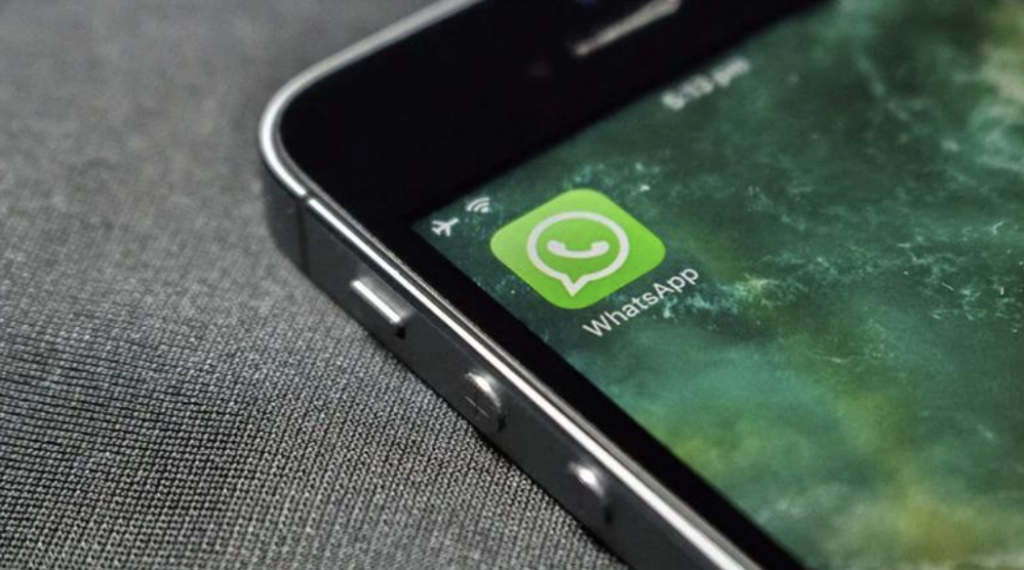
WhatsApp è una delle app di messaggistica più popolari al mondo, che ti permette di comunicare con i tuoi contatti, inviare foto, video, audio, documenti e molto altro ancora.
Ma cosa succede se cambi il tuo telefono e vuoi mantenere le conversazioni di WhatsApp? Come puoi fare backup WhatsApp e ripristinarlo poi sul tuo nuovo dispositivo, sia esso Android o iPhone?
In questo articolo, dopo aver analizzato i metodi tradizionali, approfondiremo insieme una soluzione semplice ed efficace per fare backup WhatsApp e trasferirlo tra dispositivi diversi.
Perché eseguire il backup WhatsApp e come farlo in modo tradizionale
Fare backup WhatsApp è importante per diversi motivi:
- Per evitare di perdere le chat più importanti, ad esempio in caso di cancellazione accidentale, furto, danno o perdita del telefono
- Per liberare spazio sul tuo dispositivo, eliminando le chat e i media che non ti servono più ma conservandoli sul computer o sul cloud.
- Per trasferire le tue chat di WhatsApp sul nuovo telefono, quando cambi dispositivo o sistema operativo.
Ci sono diverse strategie per fare backup chat di WhatsApp in modo tradizionale ma tutte queste opzioni hanno rischi che dovresti monitorare con attenzione.
Metodo 1: Fare backup WhatsApp su Google Drive o iCloud
Il primo metodo che potresti usare è fare backup WhatsApp su Google Drive o iCloud, usando la funzione integrata nell’app di WhatsApp.
Questa alternativa ti permette di salvare le tue chat e i media sul cloud e ripristinare i dati sul tuo telefono quando ne hai bisogno. L’approccio ha alcuni svantaggi che elenchiamo qui di seguito:
- Richiede una connessione internet stabile e veloce, altrimenti il backup potrebbe fallire o impiegare molto tempo
- Occupa spazio sul tuo account Google Drive o iCloud
- Non supporta il trasferimento di WhatsApp tra dispositivi con sistemi operativi diversi, ad esempio da Android a iPhone oppure viceversa
Metodo 2: Fare backup WhatsApp tramite e-mail
Il secondo metodo a cui potresti pensare è fare backup WhatsApp tramite e-mail, facendo riferimento alla funzione “Esporta chat” nell’app di WhatsApp.
Questo stratagemma ti permette di inviare le tue chat e i media a te stesso oppure a un altro destinatario via e-mail, scaricando poi i dati sul tuo computer o sul tuo nuovo telefono.
Anche in questo caso, tuttavia, potresti riscontrare alcuni fattori negativi che proviamo insieme ad analizzare:
- Puoi esportare solo una chat alla volta, elemento che può essere molto noioso e dispendioso in termini di tempo, specialmente se hai molte chat da salvare
- Puoi esportare solo fino a 10.000 messaggi per chat, limitazione che implica una potenziale perdita della tua cronologia, in particolar modo se hai chat molto lunghe
- Non puoi ripristinare le chat esportate nell’app di WhatsApp ma puoi solo visualizzarle come file di testo o media
Metodo 3: Fare backup WhatsApp tramite iTunes o Finder
Il terzo metodo che potresti usare se hai un iPhone è fare backup WhatsApp tramite iTunes o Finder.
Questo approccio ti permette di fare un backup completo del tuo iPhone, inclusi i dati di WhatsApp, archiviando tutto sul tuo computer e ripristinando poi i dati sul tuo nuovo iPhone quando ne hai bisogno.
Elenchiamo adesso quali sono gli svantaggi:
- Richiede di collegare il tuo iPhone al computer tramite un cavo USB e di usare il software iTunes o Finder, che potrebbe essere complicato o problematico per alcuni utenti inesperti
- Sovrascrive tutti i dati e le impostazioni del tuo nuovo iPhone, operazione che significa la perdita dei dati che avevi già sul tuo nuovo dispositivo
- Non supporta il trasferimento di WhatsApp da iPhone ad Android oppure da Android a iPhone
Come hai ben capito dai metodi che abbiamo analizzato minuziosamente, le alternative tradizionali per fare backup WhatsApp hanno rischi abbastanza evidenti che è meglio scongiurare.
Per questo motivo, quindi, è sempre suggerito usare un altro strumento, più semplice, veloce e sicuro: UltFone Transfer.
Perché usare UltFone Transfer per fare backup WhatsApp
UltFone Transfer è un software che consente agli utenti di trasferire, eseguire il backup e ripristinare i dati di WhatsApp e WhatsApp Business con un solo clic.
Lo strumento può trasferire direttamente WhatsApp e WhatsApp Business tra iOS e Android senza un reset di fabbrica, può trasferire GB WhatsApp da Android ad Android oppure da Android a iPhone per Mac. Inoltre, può scaricare, ripristinare e trasferire il backup di WhatsApp da Google Drive a iPhone e Android.
Il software è compatibile con iOS 17/iPadOS Beta e Android OS 12. UltFone Transfer, dunque, consente agli utenti di visualizzare, eseguire il backup e ripristinare WhatsApp o WhatsApp Business (sia per iOS che per Android), Viber/Kik (solo per iOS).
UltFone Transfer ha diversi vantaggi rispetto ai metodi tradizionali per fare backup WhatsApp:
- È facile da usare e basta scaricare il software sul computer, collegare il dispositivo e seguire le istruzioni
- È veloce perché in pochi minuti il software trasferisce, esegue il backup o ripristina i dati di WhatsApp sul tuo dispositivo o sul tuo computer
- È assolutamente sicuro, visto che il software non danneggia il dispositivo, non causa la perdita di dati e non influisce sulla garanzia del produttore.
- È pratico e comodo, con il software che supporta tutti i modelli di iPhone, iPad e iPod touch, oltre a tutti i modelli di smartphone e tablet Android, tutte le versioni di WhatsApp, WhatsApp Business e GB WhatsApp.
Come usare UltFone Transfer per fare backup WhatsApp
Usare UltFone Transfer per fare backup WhatsApp è molto semplice. Ecco la procedura passo dopo passo, che puoi seguire per portare a termine positivamente l’operazione che hai bisogno di fare.
Passo 1: Scaricare e installare UltFone Transfer sul computer
Il primo passo da compiere è scaricare e installare UltFone Transfer sul tuo computer. Puoi farlo visitando il sito ufficiale e cliccando sul pulsante “Scarica Ora”. Adesso segui le istruzioni per completare l’installazione in pochissimi istanti.
Passo 2: Collegare il dispositivo al computer e avviare il software
Il secondo passo è collegare il dispositivo al computer tramite un cavo USB originale e compatibile, avviando poi il software. Il programma riconoscerà, senza la necessità di variare le impostazioni e in modo del tutto automatico, il dispositivo. Ti mostrerà dunque la schermata principale, dove potrai scegliere tra le opzioni di trasferimento e ripristino WhatsApp.
Passo 3: Scegliere l’opzione desiderata e seguire le istruzioni
Il terzo passo è scegliere l’opzione desiderata e seguire le istruzioni. In riferimento all’opzione che scegli, il software ti guiderà attraverso i passaggi necessari per trasferire, eseguire il backup o ripristinare i dati di WhatsApp sul tuo dispositivo o sul tuo computer. Puoi anche visualizzare i dettagli dei dati di WhatsApp prima di eseguire qualsiasi operazione.
FAQ
Posso utilizzare UltFone Transfer per trasferire chat di WhatsApp da un dispositivo Android a un iPhone?
Sì, UltFone Transfer supporta il trasferimento diretto di chat di WhatsApp da Android a iPhone senza la necessità di un reset di fabbrica. Il processo è veloce, sicuro e conserva l’integrità dei dati durante il trasferimento.
UltFone Transfer è sicuro?
UltFone Transfer è un software sicuro e affidabile, che non contiene virus o malware. Il programma non provoca il danneggiamento del dispositivo e non prevede eliminazioni accidentali di dati. La garanzia del produttore non viene intaccata dall’utilizzo di questo tool.
UltFone Transfer è compatibile con il mio dispositivo?
UltFone Transfer è compatibile con tutti i modelli di iPhone, iPad e iPod touch, oltre a tutti i modelli di smartphone e tablet Android, nonché con tutte le versioni di WhatsApp, WhatsApp Business e GB WhatsApp. Puoi scegliere il tipo di WhatsApp che vuoi trasferire, eseguire il backup o ripristinare, tra cui WhatsApp normale, WhatsApp Business e GB WhatsApp. UltFone Transfer rileverà automaticamente il tipo di WhatsApp sul tuo dispositivo e ti mostrerà le opzioni disponibili.
Conclusione
UltFone Transfer è il software ideale per fare backup WhatsApp e trasferirlo tra dispositivi diversi con un solo clic.
Con questo strumento potente e moderno puoi salvare le tue chat e i media di WhatsApp sul tuo computer o sul cloud, ripristinandolo poi sul tuo nuovo dispositivo Android o iPhone.
Puoi inoltre trasferire WhatsApp tra dispositivi con sistemi operativi diversi, ad esempio da un device Android a un iPhone o viceversa, senza perdere i dati e senza fare un reset di fabbrica.
UltFone Transfer è facile da usare, veloce, sicuro e pratico. Supporta tutte le versioni di WhatsApp, WhatsApp Business e GB WhatsApp.





